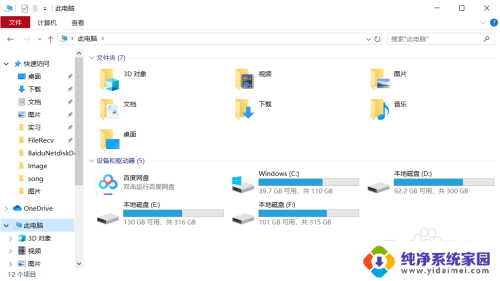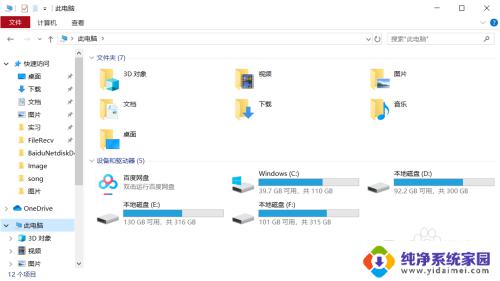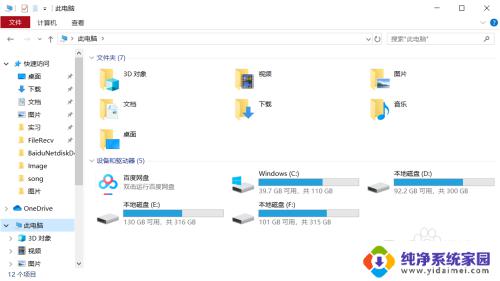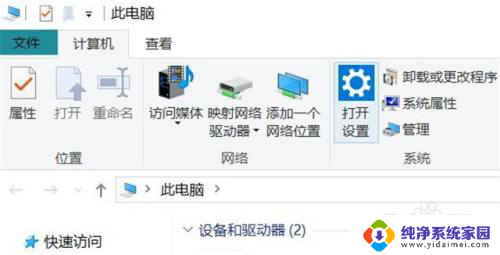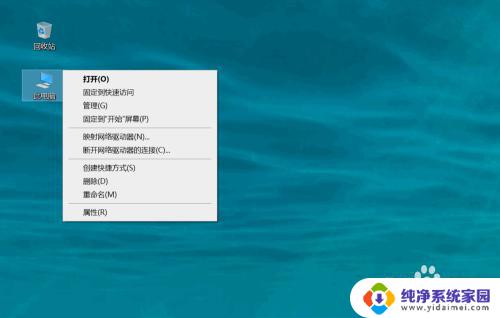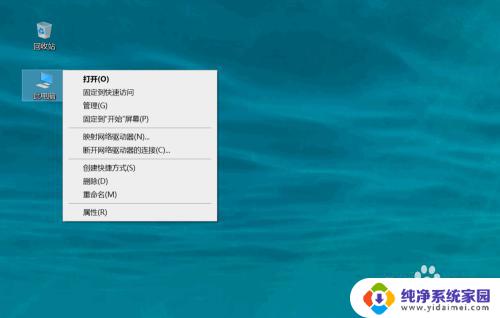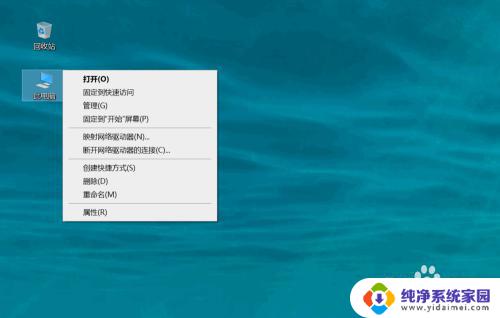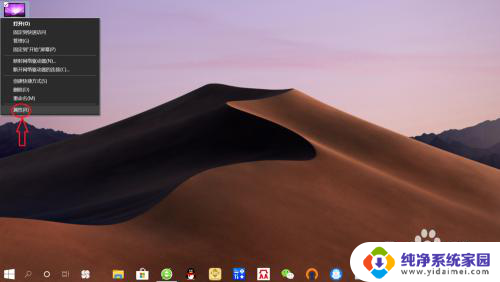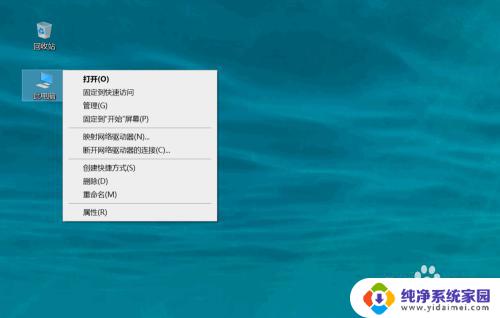win10怎么看自己的显卡 win10怎么查看电脑显卡信息
更新时间:2024-04-18 16:49:01作者:xiaoliu
想要了解自己电脑的显卡信息吗?在使用Win10系统的电脑上查看显卡信息非常简单,只需点击桌面上的开始按钮,然后选择设置和系统,接着点击关于选项,就能看到显示设备的详细信息了。通过这种简单的操作,我们可以快速了解自己电脑的显卡型号、驱动程序版本等重要信息,为日常使用和维护提供便利。所以赶紧动手试试吧,让你的电脑更加了解自己!
具体方法:
1.首先打开“此电脑”,win10笔记本电脑中没有“我的电脑”选项。“此电脑”的功能和“我的电脑”相同。
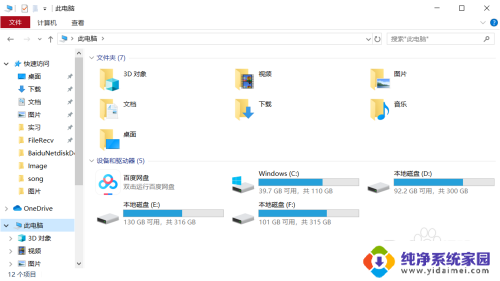
2.接下来在左上方找到如图红色圆圈和箭头所示“计算机——属性”,鼠标左键单击进入。
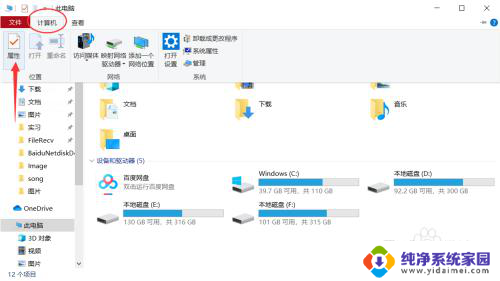
3.在属性界面中找到“高级系统设置”选项,然后在此界面找到“硬件——设备管理器”。点击进入
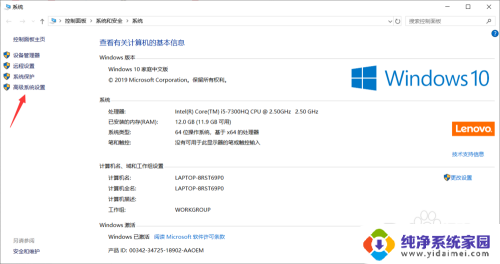
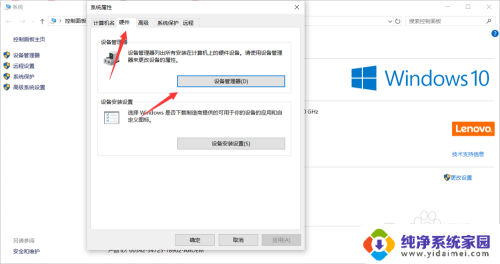
4.进入界面之后在下方找到“显示适配器”即为显卡,展开之后即可查看显卡的配置类型。怎么样你学会了吗?
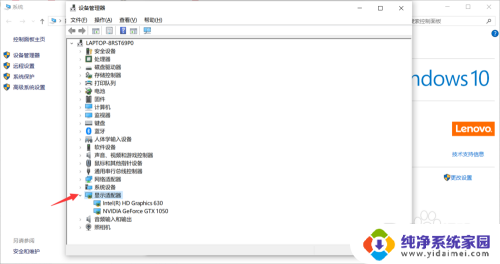
以上就是Win10如何查看自己的显卡的全部内容,对于不了解的用户,可以按照小编的方法进行操作,希望能够帮助到大家。